Už jste se měli možnost seznámit s instalací oficiálních rozšíření po Edge a stejně tak i s neoficiální instalací rozšíření, která jsou obvykle ve Windows Store skryta. Ještě však existuje jeden způsob instalace rozšíření: sideloading.
Pokud jste se ještě s pojmem sideloading nesetkali, pak vězte, že se jedná o přidání rozšíření do internetového prohlížeče Microsoft Edge z neoficiálních zdrojů. Jedná se v podstatě o podobnou operaci, kterou můžete provádět i v internetovém prohlížeči Google Chrome, ovšem pro běžné uživatele je v současnosti více či méně zakázána. Sideloading podporují i zařízení s operačním systémem Android.
Proč vůbec používat sideloading?
Vzhledem k tomu, že Microsoftu trvá snad celou věčnost, než se uvolí umístit do Windows Store nová rozšíření, je sideloading jednou z mála možností, jak se dostat co nejrychleji k novým rozšířením. Knihovna oficiálních doplňků pro Microsoft Edge se během několika posledních měsíců nijak příliš nezměnila a bohužel nic nenaznačuje tomu, že by se to v nejbližší době mělo změnit. Když tedy použijete sideloading, dozvíte se o existenci nového rozšíření, které by vás mohlo zajímat a které byste si třeba chtěli vyzkoušet, daleko dříve a nemusíte se zajímat o to, kdy se nové rozšíření objeví ve Windows Store.
Než ale budeme pokračovat, musíme vás předem varovat na možná nebezpečí sideloadingu. Nikdy, skutečně nikdy neinstalujte rozšíření z nedůvěryhodných zdrojů. Používání neoficiálních rozšíření je totiž jedním z nejsnazších způsobů, jak si do svého počítače zavléci malware.
Nyní, když jsme vás upozornili na možná rizika sideloadingu, se můžeme podívat na to, jak pomocí sideloadingu dostat do internetového prohlížeče Edge neoficiální rozšíření.
Ze všeho nejdříve spusťte internetový prohlížeč Microsoft Edge a do panelu Adresu zadejte adresu about:flags. Zadání potvrďte stiskem klávesy Enter. (Stejný příkaz můžete použít i v internetovém prohlížeči Google Chrome, Edge však na rozdíl od Google Chrome nenabízí ani polovinu z těch zajímavých nastavení co Google Chrome).
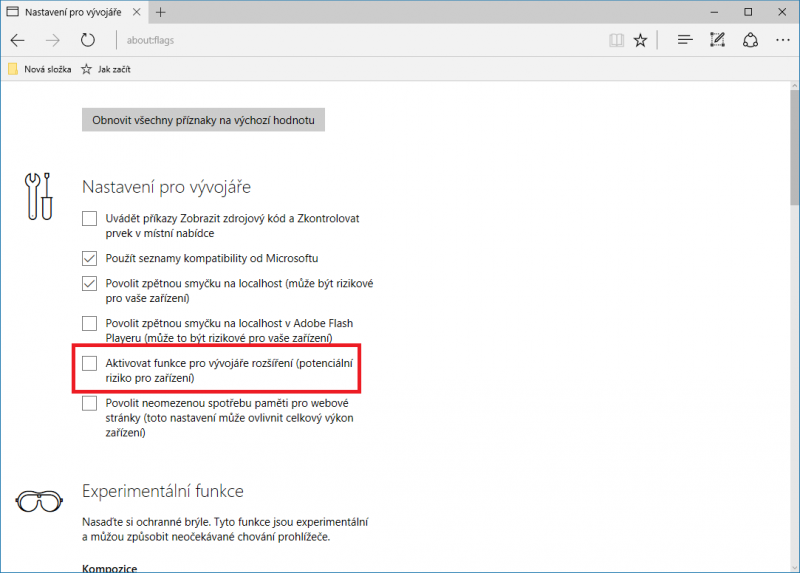
Je docela možné, že se tato stránka bude načítat poměrně pomalu, ale až už se zobrazí, pak obraťte svoji pozornost na sekci Nastavení pro vývojáře. Zde povolte možnost Aktivovat funkce pro vývojáře rozšíření (potenciální riziko pro zařízení).
Po zaškrtnutí zmiňované volby se ve spodní části okna internetového prohlížeče Edge objeví varováním nutnost restartu prohlížeče. Proto prohlížeč ukončete a vzápětí jej opět spusťte.









































